Wacom Co CS610 Active Stylus for Tablet User Manual
Wacom Co Ltd Active Stylus for Tablet Users Manual
Wacom Co >
Contents
- 1. Users Manual (Statement) rev
- 2. Users Manual
Users Manual
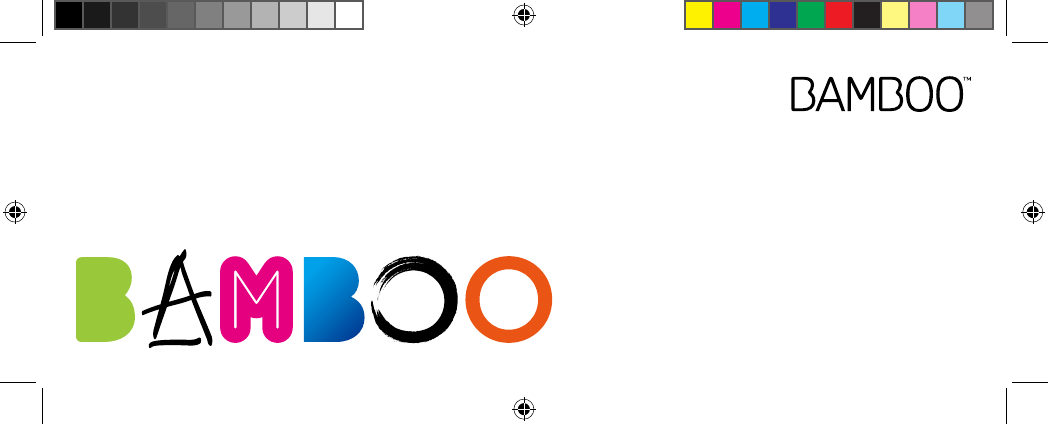
Quick start guide
Guide de mise en route
Bamboo Fineline
Emerald_QSG_book.indb 1 24-Aug-16 12:26:46 PM
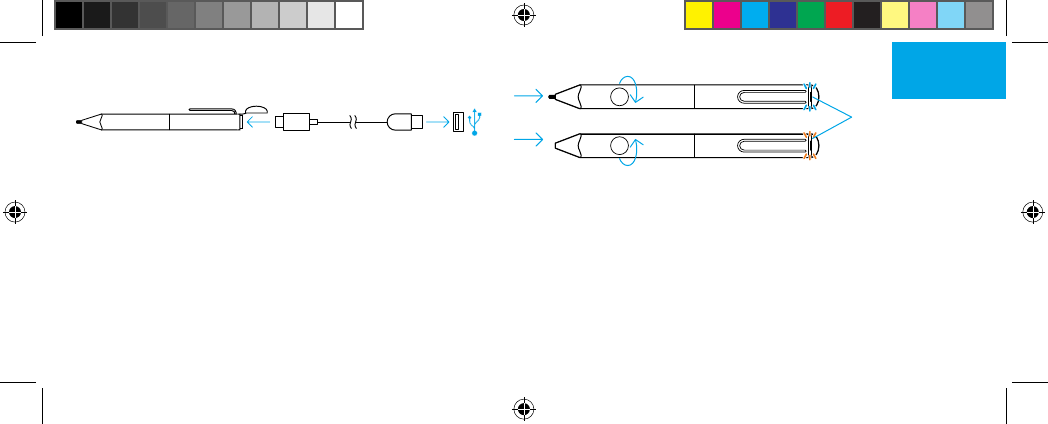
LED indicator
Turn on
Turn off
To get started with your Bamboo Fineline:
1. Charge your stylus by connecting it to your computer or USB charger, using the cable provided.
2. Your stylus is ready when the LED turns off. The battery charges in about 2 hours.
3. Turn on your stylus by twisting it. The LED will blink blue for 2 seconds.
4. Open the Settings app:
a. Activate Bluetooth® wireless.
b. In “General Multitasking” settings, switch off “Gestures”. If using an iPhone, skip this step.
EN
Emerald_QSG_book.indb 2 24-Aug-16 12:26:46 PM
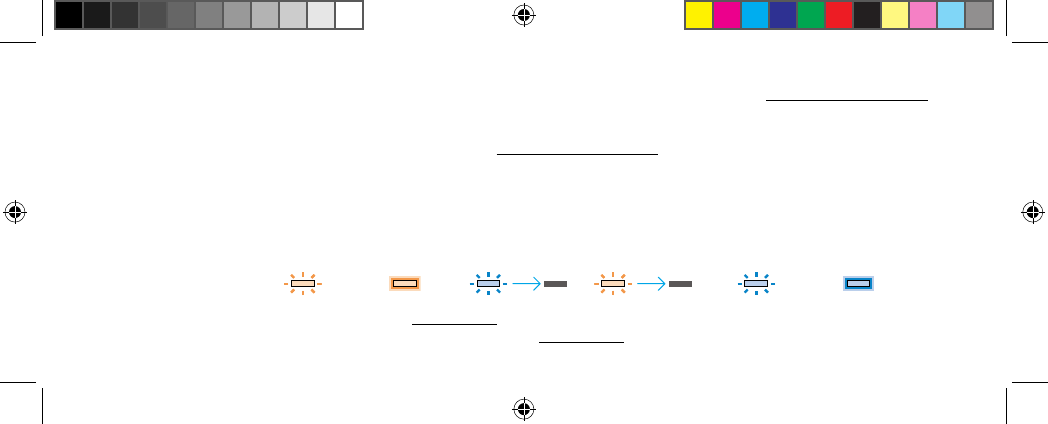
To use your stylus, you need to:
Download a Wacom stylus compatible app and pair it with your stylus. To see a list of apps visit wacom.com/finelinego .
5. Open the app and find its Settings menu.
6. Open the Settings menu to enable the stylus support. You may need to open a new note or notebook to pair your stylus.
Pairing differs by app. Please see the pairing videos at wacom.com/finelinego for more information.
7. Press the button on your stylus. The LED starts blinking blue. Pairing is completed when the LED stays on.
8. Repeat steps 5-7 when pairing with another app for the first time.
Important tips and offers:
Visit wacom.com/finelinego to learn more about your stylus and how to pair with the apps.
Each time you re-enter an app, pair your stylus by pressing the button.
LED indicators: Battery low Charging Turn on Turn off Pairing Paired
For support and to register your product, go to wacom.com and click on Support.
To order replacement nibs, Bamboo stylus nibs ACK22301, go to wacom.com and click on Store.
Perfect solutions for your stylus: Bamboo Paper app and Inkspace cloud service. For more tools explore the Wacom Marketplace.
2 sec 2 sec
Emerald_QSG_book.indb 3 24-Aug-16 12:26:47 PM
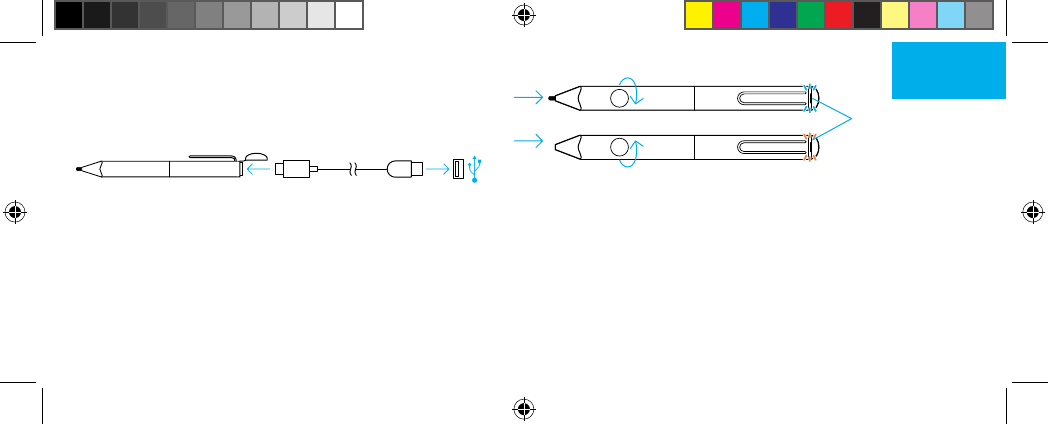
LED-Anzeige
Anschalten
Ausschalten
Erste Schritte mit Ihrem Bamboo Fineline:
1. Laden Sie Ihren Stift, indem Sie ihn mit dem mitgelieferten Kabel an Ihren Computer oder ein USB-Ladegerät anschließen.
2. Ihr Stift ist bereit, wenn die LED erlischt. Die Batterie lädt sich in etwa 2 Stunden auf.
3. Schalten Sie den Stift durch Drehen an. Die LED blinkt für 2 Sekunden blau.
4. Öffnen Sie die Einstellungs-App:
a. Aktivieren Sie Bluetooth®.
b. Schalten Sie in den allgemeinen Einstellungen zum Multitasking auf Ihrem iPad die Funktion „Stiftbewegungen“ aus. Wenn Sie ein iPhone
verwenden, können Sie diesen Schritt überspringen.
DE
Emerald_QSG_book.indb 1 24-Aug-16 12:26:47 PM
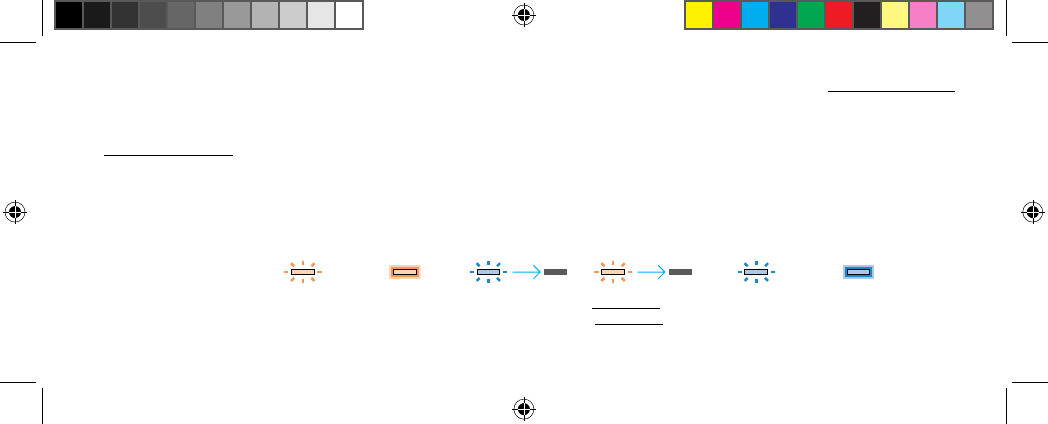
Um Ihren Eingabestift zu verwenden, müssen Sie Folgendes tun:
Laden Sie eine kompatible App für den Wacom-Stift herunter und verbinden Sie sie mit dem Stift. Eine Liste an Apps finden Sie unter wacom.com/finelinego.
5. Öffnen Sie die App und suchen Sie die Einstellungen.
6. Öffnen Sie die Einstellungen und aktivieren Sie die Unterstützung für den Stift. Möglicherweise müssen Sie eine neue Notiz oder das Notizbuch erneut
öffnen, um Ihren Stift zu koppeln. Die Kopplung funktioniert je nach App unterschiedlich. Mehr Informationen finden Sie in den Pairing-Videos unter
wacom.com/finelinego.
7. Drücken Sie die Taste auf Ihrem Stift. Die LED blinkt blau. Das Verbinden (Pairing) ist abgeschlossen, wenn die LED leuchtet.
8. Wiederholen Sie die Schritte 5 bis 7, wenn Sie den Stift erstmals mit einer anderen App verbinden.
Wichtige Tipps und Angebote:
Besuchen Sie wacom.com/finelinego, um mehr über den Stift und das Verbinden (Pairing) mit Apps zu erfahren.
Verbinden Sie den Stift jedes Mal durch Drücken der Taste, wenn Sie eine App starten.
LED-Anzeigen: Batterie schwach Laden Anschalten Ausschalten Kopplung Verbunden
Informationen zum technischen Kundendienst und zur Produktregistrierung finden Sie auf wacom.com unter „Support“.
Um Ersatzstiftspitzen, Bamboo Stylus Stiftspitzen (ACK22301), zu bestellen, besuchen Sie wacom.com und klicken sie auf „Store“.
Die Bamboo Paper App und der Cloud-Service Inkspace sind die idealen Lösungen für Ihren Stift. Weitere Tools finden Sie auf dem Wacom Marketplace.
2 Sek 2 Sek
Emerald_QSG_book.indb 2 24-Aug-16 12:26:48 PM
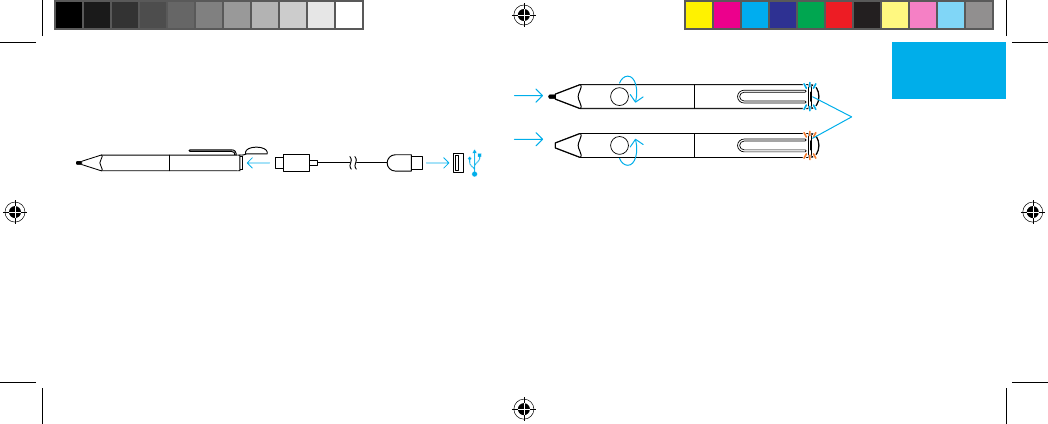
Indicatieled
Inschakelen
Uitschakelen
Aan de slag met uw Bamboo Fineline:
1. Laad uw stylus op door deze aan te sluiten op uw computer of USB-oplader, middels de meegeleverde kabel.
2. De stylus is klaar voor gebruik als de led niet meer brandt. De batterij laadt in ongeveer 2 uur op.
3. Schakel uw stylus in door eraan te draaien. De led zal gedurende 2 seconden blauw knipperen.
4. Open de app Instellingen:
a. Activeer Bluetooth®-draadloos.
b. Schakel 'Penbewegingen' uit in de instellingen 'Algemeen multitasken'. Als u een iPhone gebruikt, kunt u deze stap overslaan.
NL
Emerald_QSG_book.indb 1 24-Aug-16 12:26:48 PM
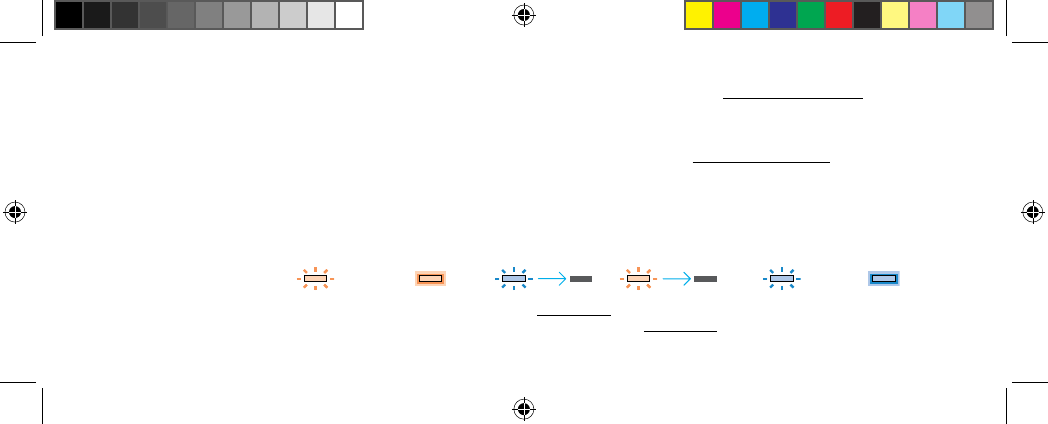
Voor het gebruik van de stylus, doet u het volgende:
Download een app die compatibel is met een Wacom-stylus en koppel deze app aan uw stylus. Ga naar wacom.com/finelinego voor een lijst
met apps.
5. Open de app en ga naar het instellingenmenu.
6. Open het instellingenmenu om ondersteuning voor de stylus in te schakelen. Mogelijk moet u een nieuwe notitie of een nieuw notitieblok
openen om uw stylus te koppelen. Het koppelen verschilt per app. Bekijk de koppelingsvideo's op wacom.com/finelinego voor meer informatie.
7. Druk op de knop van de stylus. De led knippert blauw. Het koppelen is voltooid als de led blijft branden.
8. Herhaal stap 5 – 7 als u voor de eerste keer met een andere app koppelt.
Belangrijke tips en aanbiedingen:
Ga naar wacom.com/finelinego voor meer informatie over uw stylus en hoe u met apps koppelt.
Elke keer wanneer u een app toevoegt, koppelt u uw stylus door op de knop te drukken.
Indicatieleds: Batterij bijna leeg Opladen Inschakelen Uitschakelen Koppelen Gekoppeld
Ga voor technische ondersteuning en het registreren van uw product naar wacom.com en klik op 'Support' (technische ondersteuning).
Ga voor het bestellen van reservepunten en Bamboo-styluspunten voor de ACK22301 naar wacom.com en klik op 'Store' (winkel).
Perfecte oplossingen voor uw stylus: Bamboo Paper-app en Inkspace-cloudservice. Ontdek nog meer tools op de Wacom Marketplace.
2 sec 2 sec
Emerald_QSG_book.indb 2 24-Aug-16 12:26:49 PM
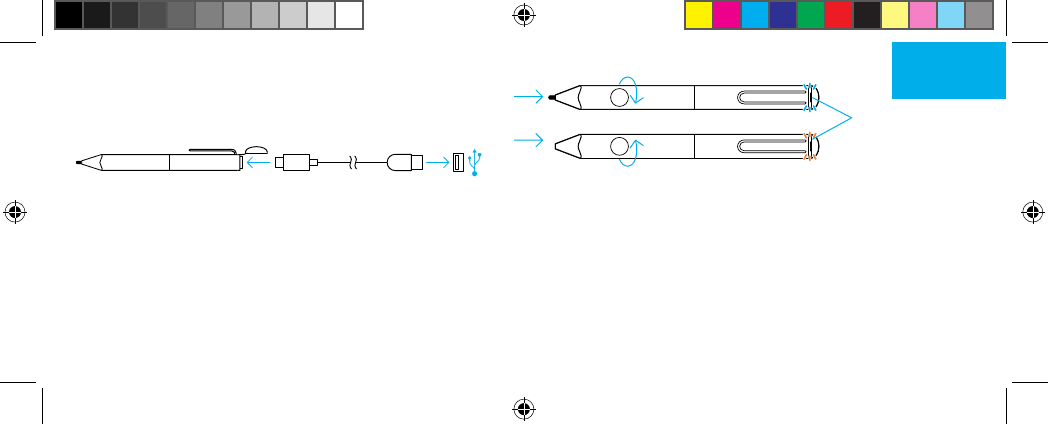
Lysdiodindikator
Påslagen
Avstängd
Kom igång med din Bamboo Fineline:
1. Ladda pekpennan genom att ansluta den till din dator eller USB-laddare med den medföljande kabeln.
2. Pekpennan har laddat färdigt när lysdioden slocknar. Det tar ungefär 2 timmar för batteriet att laddas.
3. Slå på din pekpenna genom att vrida på den. Lysdioden blinkar blått i 2 sekunder.
4. Öppna inställningsappen:
a. Aktivera trådlös Bluetooth®.
b. I inställningen "General Multitasking" (allmän multitasking), stäng av "Gestures" (Gester). Om du använder en iPhone, hoppa över
det här steget.
SV
Emerald_QSG_book.indb 1 24-Aug-16 12:26:49 PM
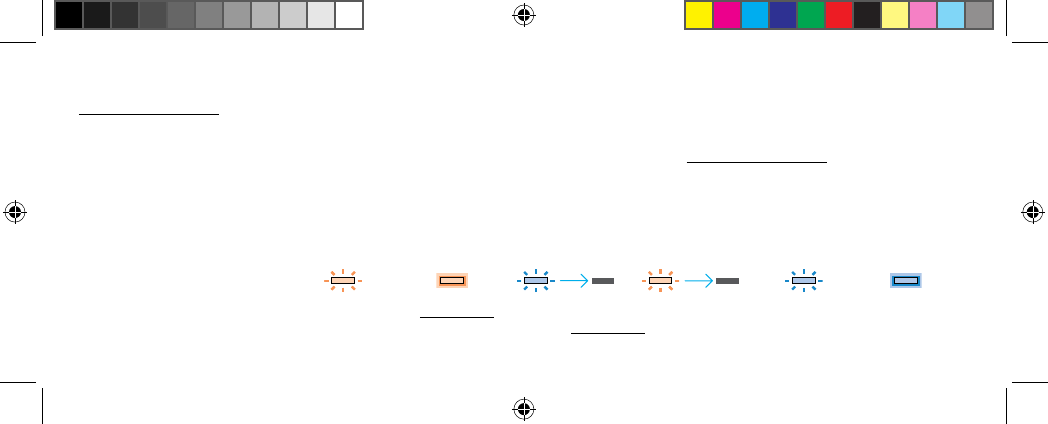
Om du vill använda pekpennan måste du:
Hämta en app som är kompatibel med Wacom pekpenna och anslut den med din pekpenna. För att se en lista över appar besök
wacom.com/finelinego.
5. Öppna appen och gå till inställningsmenyn.
6. Öppna menyn Settings (inställningar) för att aktivera support för pekpennan. Du kan behöva öppna en ny anteckning eller anteckningsbok
för att ansluta din pekpenna. Ihopparning skiljer sig från app till app. Se anslutningsvideor på wacom.com/finelinego för mer information.
7. Tryck på knappen på din pekpenna. Lysdioden börjar blinka blått. Anslutningen är klar när lysdioden lyser konstant.
8. Upprepa steg 5–7 när du ansluter med en annan app för första gången.
Viktiga tips och erbjudanden:
Besök wacom.com/finelinego för att lära dig mer om din pekpenna och hur du ansluter med appar.
Varje gång du öppnar en app igen kan du ansluta din pekpenna genom att trycka på knappen.
Lysdiodindikatorer: Låg batterinivå Laddning Påslagen Avstängd Anslutning Ansluten
För att få support och registrera din produkt går du till wacom.com och klickar på Support.
Om du vill beställa utbytesspetsar, Bamboo pekpinnespetsar ACK22301, gå till wacom.com och klicka på Store (affär).
Perfekta lösningar för din pekpenna: Bamboo Paper app och Inkspace molntjänst. Leta efter fler verktyg på Wacom Marketplace.
2 sek. 2 sek.
Emerald_QSG_book.indb 2 24-Aug-16 12:26:50 PM
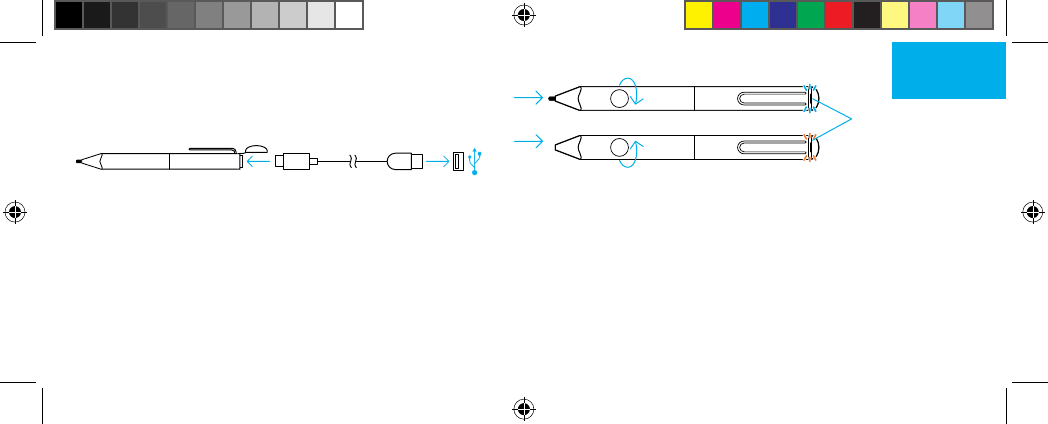
LED-indikator
Tænd
Sluk
Sådan kommer du i gang med din Bamboo Fineline:
1. Oplad din styluspen ved at slutte den til din computer eller USB-oplader ved hjælp af det medfølgende kabel.
2. Styluspennen er klar, når LED'en slukker. Batteriet oplades på ca. 2 timer.
3. Tænd din styluspen ved at skrue på den. LED'en blinker blåt i 2 sekunder.
4. Åbn appen Indstillinger:
a. Aktiver trådløs Bluetooth®.
b. Slå "Bevægelser" fra i indstillingerne "Generel Multitasking". Spring dette trin over, hvis du bruger en iPhone.
DA
Emerald_QSG_book.indb 1 24-Aug-16 12:26:50 PM
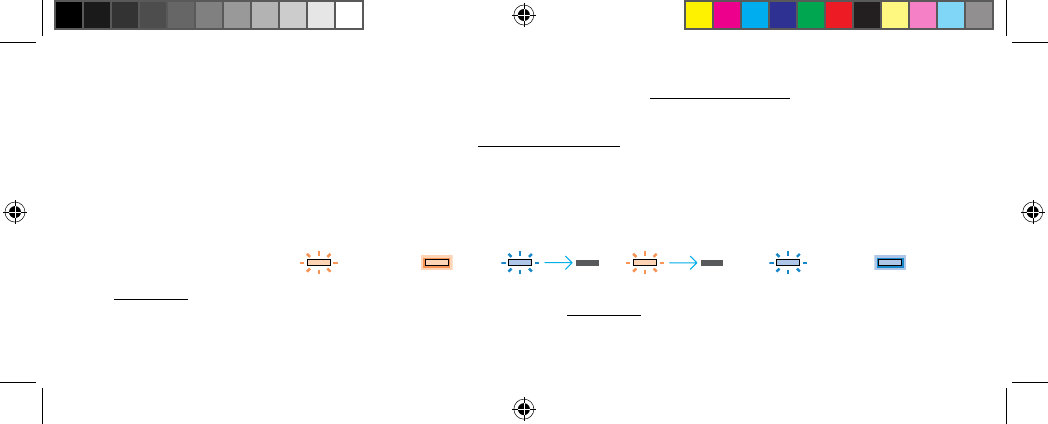
For at bruge din styluspen, skal du:
Downloade en app kompatibel med Wacom-styluspen og parre den med din styluspen. Besøg Wacom.com/finelinego for at se en liste over apps.
5. Åbn appen, og find menuen Indstillinger.
6. Åbn menuen Indstillinger for at aktivere understøttelse af styluspennen. Du skal muligvis oprette en ny note eller notesbog for at parre din
styluspen. Parring afviger per app. Se videoer om parring på Wacom.com/finelinego, for yderligere oplysninger.
7. Tryk på knappen på styluspennen. LED'en begynder at blinke blåt. Parringen er fuldført, når LED'en forbliver tændt.
8. Gentag trin 5-7 ved parring med en anden app for første gang.
Vigtige tips og tilbud:
Besøg Wacom.com/finelinego for at få mere at vide om styluspennen, og hvordan du parrer med apps.
Hver gang du åbner en app igen, parrer du styluspennen ved at trykke på knappen.
LED-indikatorer: Lavt batteriniveau Opladning Tænd Sluk Parrer Parret
Gå til wacom.com, og klik på support for at få support og registrere dit produkt.
Hvis du vil bestille nye spidser, Bamboo ACK22301-pennespidser, skal du gå til wacom.com og klikke på Store.
Perfekte løsninger til din styluspen: Bamboo Paper-appen og Inkspace-skytjenesten Find flere værktøjer på Wacom Marketplace.
2 sek. 2 sek.
Emerald_QSG_book.indb 2 24-Aug-16 12:26:51 PM
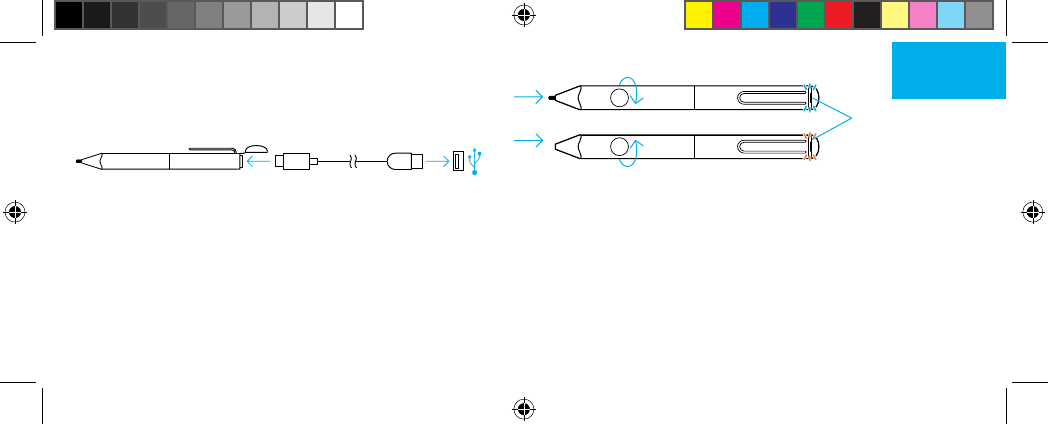
Voyant LED
Allumer
Éteindre
Vous familiariser avec votre Bamboo Fineline :
1. Rechargez votre stylet en le connectant à votre ordinateur ou à un chargeur USB, à l'aide du câble fourni.
2. Votre stylet est prêt à être utilisé lorsque le voyant LED s'éteint. La batterie se recharge en 2 heures environ.
3. Allumez votre stylet en le faisant tourner. Le voyant LED clignotera en bleu pendant 2 secondes.
4. Ouvrez l'application Paramètres :
a. Activez le Bluetooth® sans fil.
b. Dans les « Paramètres généraux du mode multitâche », désactivez « Gestes ». Si vous utilisez un iPhone, ignorez cette étape.
FR
Emerald_QSG_book.indb 1 24-Aug-16 12:26:51 PM
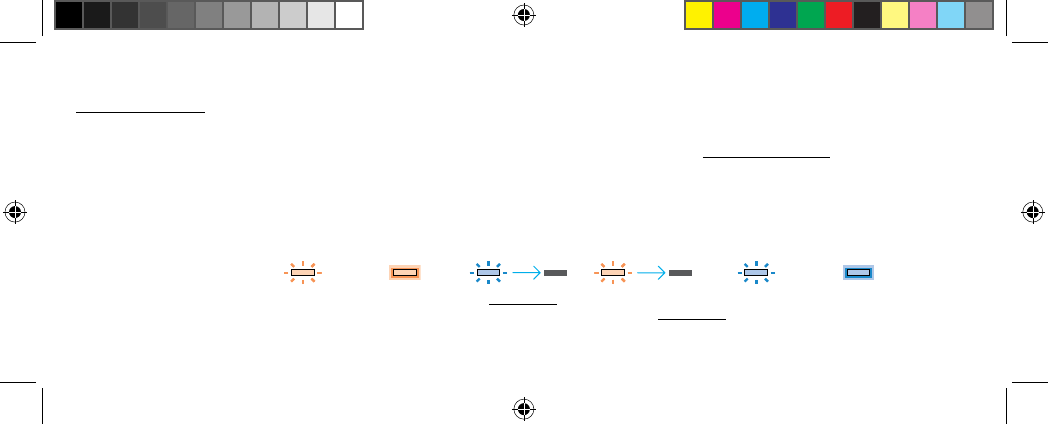
Pour utiliser le stylet, vous devez :
Télécharger une application compatible avec les stylets Wacom et la jumeler avec votre stylet. Pour afficher la liste des applications, consultez
wacom.com/finelinego.
5. Ouvrir l'application et localiser son menu des paramètres.
6. Ouvrir les paramètres pour activer la prise en charge du stylet. Vous devrez peut-être ouvrir une nouvelle note ou un nouveau carnet de note pour pouvoir
jumeler votre stylet. Le jumelage diffère selon les applications. Veuillez regarder les vidéos de jumelage sur wacom.com/finelinego pour plus d‘informations.
7. Appuyer sur le bouton de votre stylet. Le voyant LED clignote en bleu. Le jumelage est établi lorsque le voyant LED s'allume.
8. Répéter les étapes 5 à 7 lors d'un jumelage initial avec une autre application.
Conseils importants et offres :
Rendez-vous sur la page wacom.com/finelinego pour en savoir plus sur votre stylet et sur la méthode à suivre pour le jumeler avec d'autres applications.
Chaque fois que vous utilisez une nouvelle application, couplez votre stylet en appuyant sur le bouton.
Voyants LED : Batterie faible Charge Allumer Éteindre Jumelage Jumelé
Pour contacter l'assistance et enregistrer votre produit, rendez-vous sur wacom.com et cliquez sur « Aide ».
Pour commander des pointes de rechange et des pointes Bamboo Stylus ACK22301, rendez-vous sur wacom.com et cliquez sur « Boutique ».
Des solutions idéales pour votre stylet : application Bamboo Paper et service de cloud Inkspace. Pour découvrir plus d'outils, explorez la boutique
Wacom Marketplace.
2 s 2 s
Emerald_QSG_book.indb 2 24-Aug-16 12:26:51 PM
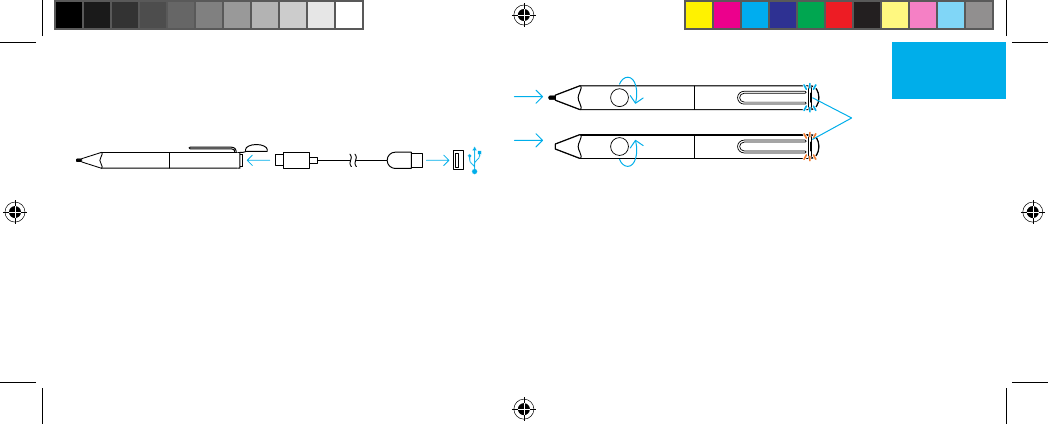
Indicatore LED
Accendi
Spegni
Procedure iniziali per l'utilizzo di Bamboo Fineline:
1. Ricaricare la penna collegandola al computer o al caricabatterie USB tramite il cavo fornito.
2. La penna è pronta per essere utilizzata appena il LED si spegne. La batteria si ricarica in circa 2 ore.
3. Ruotare la penna per accenderla. Il LED inizierà a lampeggiare in blu per 2 secondi.
4. Aprire l'app Impostazioni:
a. Attivare wireless Bluetooth®.
b. Nelle impostazioni "Multitasking generale", disattivare l'opzione "Gesti". Se si utilizza un iPhone, saltare questo passaggio.
IT
Emerald_QSG_book.indb 1 24-Aug-16 12:26:52 PM
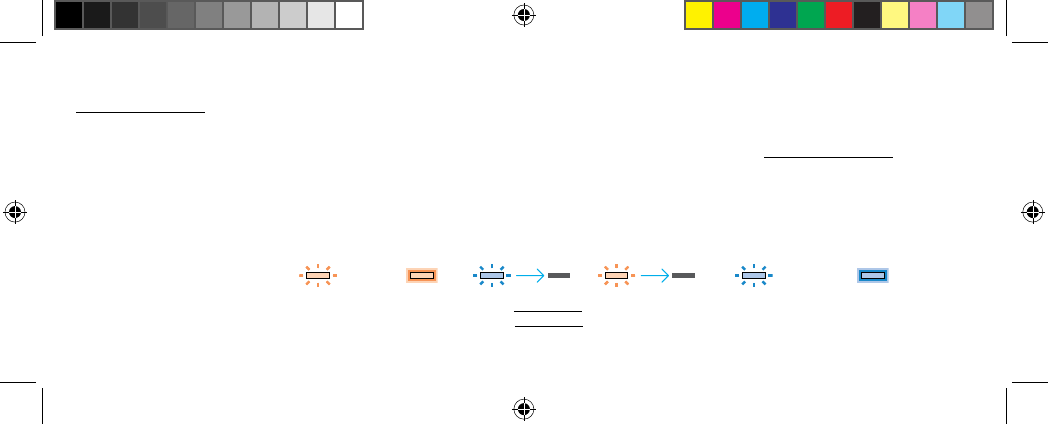
Per utilizzare la penna, è necessario:
Scaricare l'app compatibile con la penna Wacom e associarla alla penna. Per visualizzare un elenco completo delle app, consultare il sito
wacom.com/finelinego.
5. Aprire l'app e andare al menu Impostazioni.
6. Aprire il menu Impostazioni per attivare il supporto della penna. Per associare la penna, potrebbe essere necessario aprire una nuova nota o un block
notes. L'associazione cambia in base all'app. Per ulteriori informazioni, guardare i video sull'associazione all'indirizzo wacom.com/finelinego.
7. Premere il pulsante sulla penna. Il LED di colore blu inizia a lampeggiare. L'associazione è completa quando il LED rimane acceso.
8. Ripetere i passaggi 5-7 durante la prima associazione con un'altra app.
Suggerimenti e offerte importanti:
Visitare il sito wacom.com/finelinego per ricevere ulteriori informazioni sulla penna e su come associarla alle app.
Ogni volta che un'app viene reinserita, è possibile associare la penna tramite il pulsante.
Indicatori LED: Livello batteria basso Ricarica Accendi Spegni Associazione Associazione completata
Per ricevere assistenza tecnica e registrare il prodotto, accedere al sito Web wacom.com e fare clic su Supporto.
Per ordinare punte di ricambio, punte Bamboo Stylus ACK22301, accedere a wacom.com e fare clic su Store.
Soluzioni perfette per la penna digitale: app Bamboo Paper e servizio cloud Inkspace. Per ulteriori strumenti, accedere a Wacom Marketplace.
2 sec 2 sec
Emerald_QSG_book.indb 2 24-Aug-16 12:26:52 PM
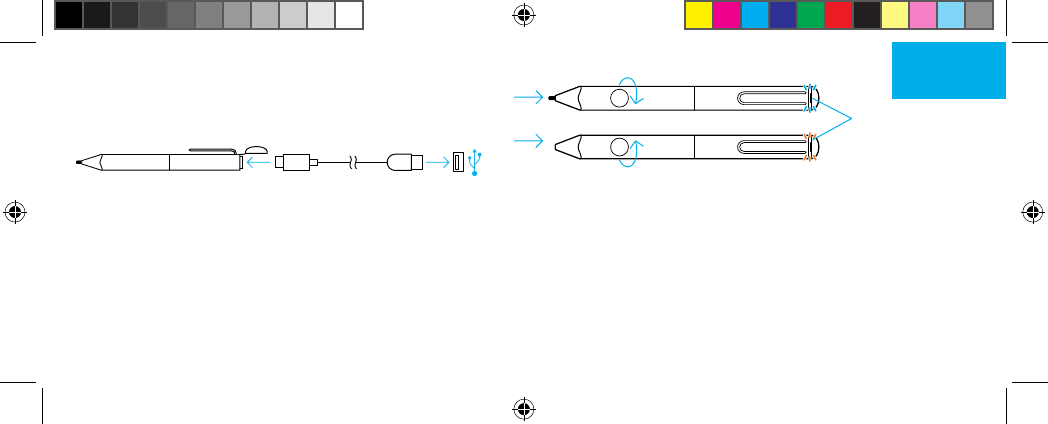
Indicador LED
Encender
Apagar
Para comenzar a utilizar su Bamboo Fineline:
1. Cargue el lápiz conectándolo al ordenador o cargador USB mediante el cable suministrado.
2. El lápiz está listo cuando se apaga el LED. La batería se carga en unas 2 horas.
3. Encienda el lápiz girándolo. El LED parpadeará en azul durante 2 segundos.
4. Abra la aplicación Ajustes:
a. Active la conexión inalámbrica Bluetooth®.
b. En el menú de ajustes “Multitarea general”, desactive “Gestos”. Si utiliza un iPhone, sáltese este paso.
ES
Emerald_QSG_book.indb 1 24-Aug-16 12:26:52 PM
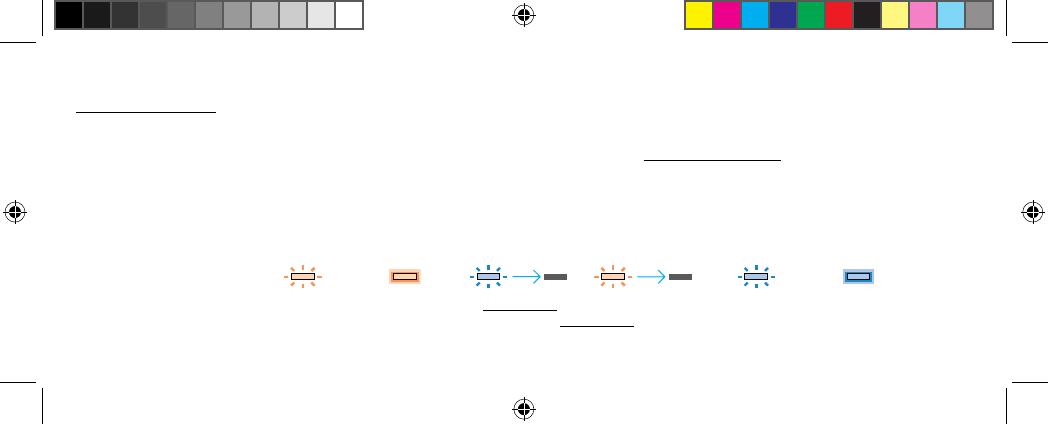
Para utilizar el lápiz, debe realizar los siguientes pasos:
Descargue una aplicación compatible con el lápiz Wacom y emparéjela con el lápiz. Para ver una lista de aplicaciones, visite
wacom.com/finelinego.
5. Abra la aplicación y busque su menú de ajustes.
6. Abra el menú de ajustes para activar la compatibilidad con el lápiz. Es posible que deba abrir una nueva nota o bloc de notas para emparejar el
lápiz. El emparejamiento varía según la aplicación. Vea los vídeos de emparejamiento en wacom.com/finelinego para obtener más información.
7. Pulse el botón del lápiz. El LED comienza a parpadear en azul. El emparejamiento se completa cuando el LED se mantiene iluminado.
8. Repita los pasos 5-7 cuando empareje el lápiz con otra aplicación por primera vez.
Sugerencias y ofertas importantes:
Visite wacom.com/finelinego para obtener más información sobre el lápiz y cómo emparejarlo con las aplicaciones.
Cada vez que vuelva a acceder a una aplicación, empareje el lápiz pulsando el botón.
Indicadores LED: Batería baja Cargando Encender Apagar Emparejamiento Emparejado
Para recibir asistencia técnica y para registrar su producto, visite wacom.com y haga clic en "Soporte" (asistencia).
Para solicitar puntas de repuesto o puntas de lápiz Bamboo ACK22301, visite wacom.com y haga clic en "Tienda".
Soluciones perfectas para su lápiz: la aplicación Bamboo Paper y el servicio en la nube Inkspace. Para obtener más herramientas, explore
Wacom Marketplace.
2 s 2 s
Emerald_QSG_book.indb 2 24-Aug-16 12:26:53 PM
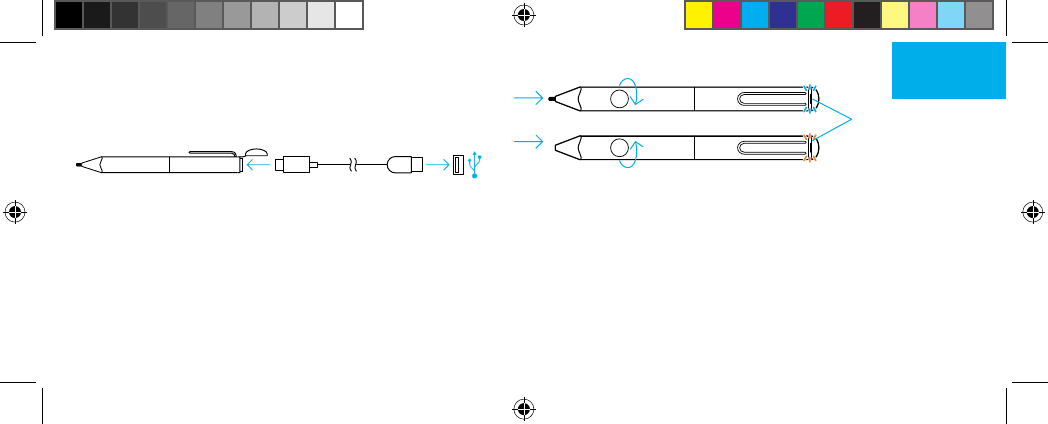
Indicador de LED
Ligado
Desligado
Começando a usar a Bamboo Fineline:
1. Conecte a caneta ao computador para carregá-la ou use um carregador USB. Utilize o cabo fornecido.
2. O LED desligado indica que sua caneta está pronta para uso. A bateria é totalmente carregada em duas horas.
3. Gire a caneta para ligá-la. O LED azul piscará por 2 segundos.
4. Abra as Configurações no aplicativo:
a. Ative o Bluetooth® sem fio.
b. Na configuração “Multitarefas gerais”, desabilite “Gestos”. Se estiver usando um iPhone, ignore esta etapa.
PT
Emerald_QSG_book.indb 1 24-Aug-16 12:26:53 PM
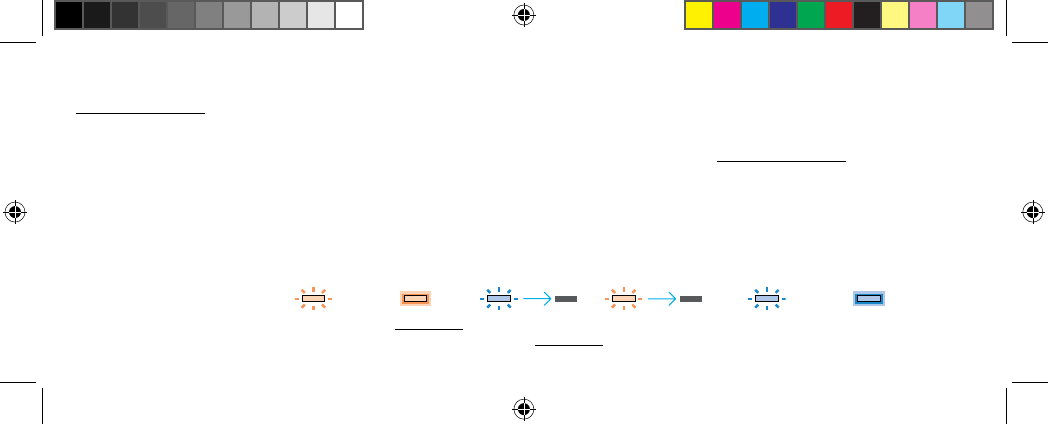
Para usar a caneta é preciso:
Baixar a caneta Wacom compatível com o aplicativo e emparelhá-la com a caneta. Para visualizar a lista de aplicativos, acesse
wacom.com/finelinego.
5. Abra o aplicativo e veja o menu das Configurações.
6. Abra o menu Configurações para habilitar o suporte para a caneta. Talvez seja preciso abrir um novo arquivo ou o caderno de notas para emparelhar
a stylus. O emparelhamento é diferente em cada aplicativo. Assista aos vídeos sobre emparelhamento em wacom.com/finelinego para obter mais
informações.
7. Pressione o botão na caneta. O LED pisca azul. O emparelhamento está concluído quando a luz do LED permanecer fixa.
8. Repita as etapas 5 a 7 ao emparelhar outro aplicativo pela primeira vez.
Dicas e ofertas importantes:
Acesse wacom.com/finelinego para saber mais sobre a caneta e como emparelhá-la com aplicativos.
Sempre que utilizar um aplicativo, pressione o botão para fazer o emparelhamento da caneta.
Indicadores de LED: Bateria fraca Carregando Ligado Desligado Emparelhamento Emparelhado
Para obter suporte e para registrar seu produto, acesse wacom.com e clique em "Suporte".
Para solicitar pontas de reposto e pontas da Bamboo Stylus ACK22301, acesse wacom.com e clique em "Loja".
As soluções perfeitas para sua caneta: aplicativo Bamboo Paper e serviço em nuvem Inkspace. Para obter mais ferramentas, explore a Wacom Marketplace.
2 s 2 s
Emerald_QSG_book.indb 2 24-Aug-16 12:26:54 PM
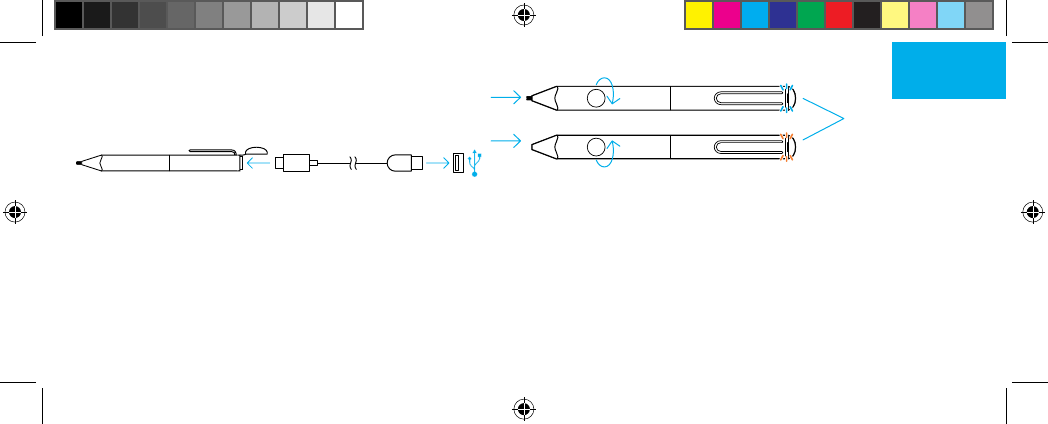
LED インジケータ
電源オン
電源オフ
Bamboo Fineline の使い方
1. 同梱の USB ケーブルを使って、スタイラスペンをコンピュータまたは USB 充電器に接続して充電します。
2.LED が消えると、スタイラスペンを使用できます。 電池は約 2時間で充電されます。
3. ス タ イ ラス ペ ン をひ ねって 電 源 を オン にします 。 LED が青色で 2秒間点滅します。
4. 「設定」アプリを開きます。
a. Bluetooth® 無線を有効にします。
b. 「一般マルチタスク」の設定で「ジェスチャー」をオフにします。iPhone を使用している場合は、この手順はスキップしてください。
JA
Emerald_QSG_book.indb 1 24-Aug-16 12:26:54 PM
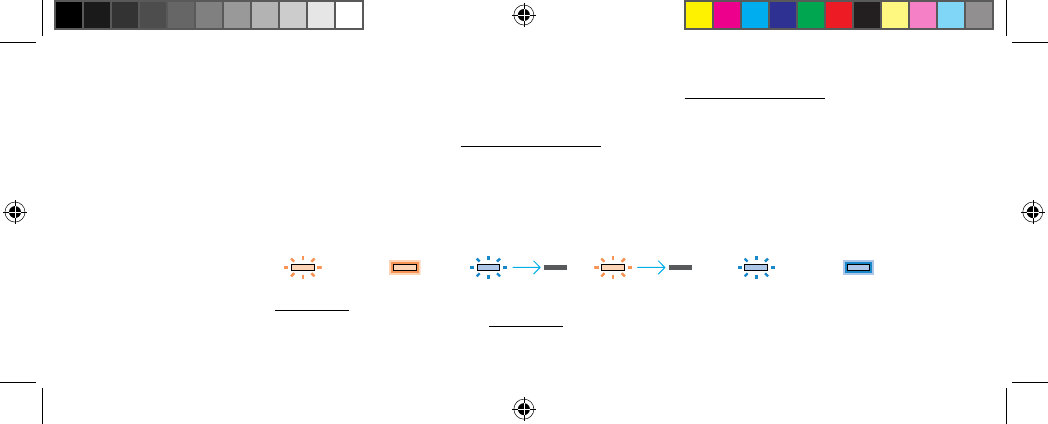
スタイラスペンを使うための準備
ワコムスタイラスペン対応アプリをダウンロードして、スタイラスペンとペアリングします。アプリの一覧は、wacom.com/finelinego でご確認ください。
5. 対応アプリを起動し、「設定」メニューに移動します。
6. 「設定」メニューを開き、スタイラスペンサポートを有効にします。スタイラスペンをペアリングするために、ノートブックを開く必要がある場合があります。
ペアリング方法はアプリによって異なります。 詳細については、wacom.com/finelinego にてペアリングの動画をご覧ください。
7. スタイラスペンのボタンを押します。LED が青色に点滅します。LED が点灯したらペアリングは完了です。
8. 別の新しいアプリとのペアリングを行う場合、ステップ 5 から 7 を繰り返します。
重要なヒントとその他の情報
wacom.com/finelinego
では、スタイラスペンおよびスタイラスペンとアプリとのペアリング方法について詳しく紹介しています。ぜひアクセスしてください。
対応アプリを再起動したら、ボタンを押してスタイラスペンとペアリングしてください。
LED インジケ ー タ: 電池残量低下 充電中 電源オン 電源オフ ペ アリン グ 中 ペ アリング 完 了
製品のサポートと登録については、wacom.com にアクセスし、「サポート」 をクリックしてください。
Bamboo スタイラスペン用の替え芯(ACK22301)をお求めの場合は、wacom.com にアクセスし、「ストア」をクリックしてください。
Bamboo Paper アプリと Inkspace クラウドサービスはスタイラスペンに最適なソリューションです。その他のツールについては、Wacom Marketplace をご
覧ください 。
2秒間 2秒間
Emerald_QSG_book.indb 2 24-Aug-16 12:26:54 PM
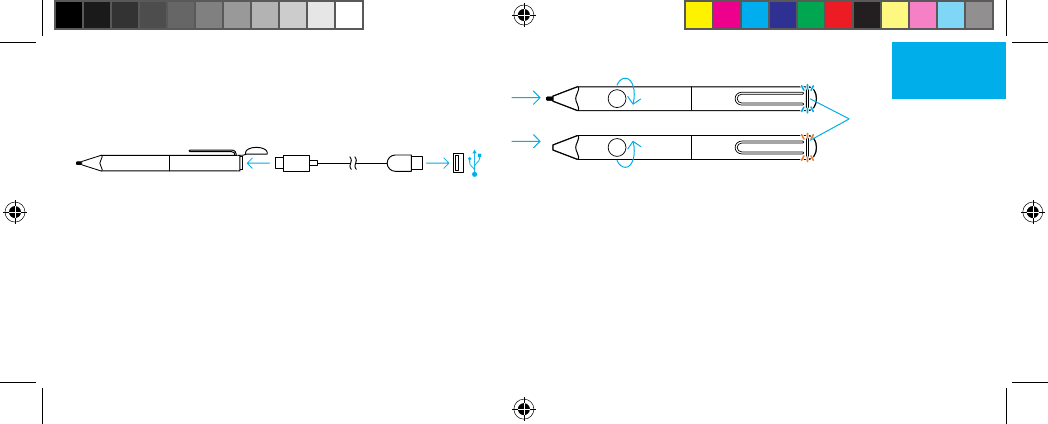
LED 표시등
켜기
끄기
Bamboo Fineline 을 시작하려면 다음을 따르세요 .
1. 제공된 케이블로 컴퓨터 또는 USB 충전기에 연결하여 스타일러스를 충전합니다 .
2. LED 가 꺼지면 스타일러스가 준비되었음을 나타냅니다 . 배터리 충전은 약 2시간이 소요됩니다 .
3. 스타일러스를 돌려 전원을 켭니다 . LED 가 파랗게 2초간 깜박입니다 .
4. 설정 앱을 엽니다 .
a. Bluetooth® 무선을 활성화합니다 .
b. “General Multitasking( 일반 멀티태스킹 )” 설정에서 “Gestures( 제스처 )” 를 끕니다 . iPhone 을 사용하는 경우 이 단계를
건너뜁니다 .
KR
Emerald_QSG_book.indb 1 24-Aug-16 12:26:55 PM
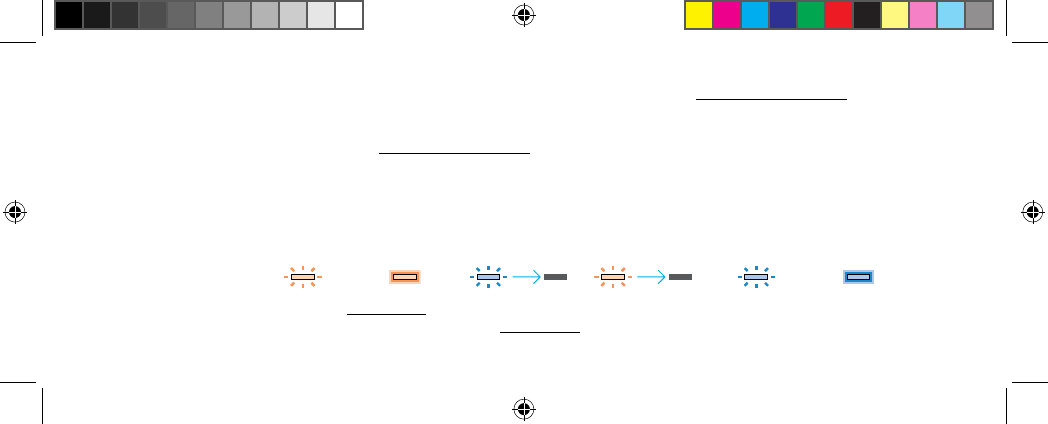
스타일러스를 사용하려면 다음과 같은 과정이 필요합니다 .
와콤 스타일러스 호환 앱을 다운로드하여 사용하는 스타일러스와 페어링합니다 . 앱 목록을 보려면 wacom.com/finelinego 를 방문하십시오 .
5. 앱을 열고 Settings( 설정 ) 메뉴를 찾습니다 .
6. Settings( 설정 ) 메뉴를 열고 스타일러스 지원을 활성화합니다 . 스타일러스를 페어링하려면 새 노트를 열어야 할 수 있습니다 . 페어링은
앱에 따라 다릅니다 . 자세한 내용을 보려면 wacom.com/finelinego 에서 페어링 동영상을 시청해보세요 .
7. 스타일러스의 버튼을 누릅니다 . LED 가 파란색으로 깜박입니다 . LED 가 계속 켜져 있으면 페어링이 완료되었음을 나타냅니다 .
8. 다른 앱과 처음으로 페어링할 때에는 5-7 단계를 반복합니다 .
중요 도움말 및 지원 안내
스타일러스에 대한 자세한 내용과 앱 페어링 방법을 확인하려면 wacom.com/finelinego 를 방문하십시오 .
앱을 다시 열 때마다 버튼을 눌러 스타일러스를 페어링합니다 .
LED 표시등 : 배터리 부족 충전 중 켜기 끄기 페어링 중 페어링됨
제품의 지원 및 등록에 대한 내용을 보려면 wacom.com 에서 'SUPPORT( 지원 )’ 를 클릭하십시오 .
교체용 펜촉 , Bamboo 스타일러스 펜촉 ACK22301 을 주문하려면 wacom.com 에서 'STORE( 쇼핑몰 )' 를 클릭하십시오 .
스타일러스를 위한 완벽한 솔루션 : Bamboo Paper 앱 및 Inkspace 클라우드 서비스 . 다른 툴을 보려면 Wacom Marketplace 를 살펴보세요 .
2초2초
Emerald_QSG_book.indb 2 24-Aug-16 12:26:55 PM
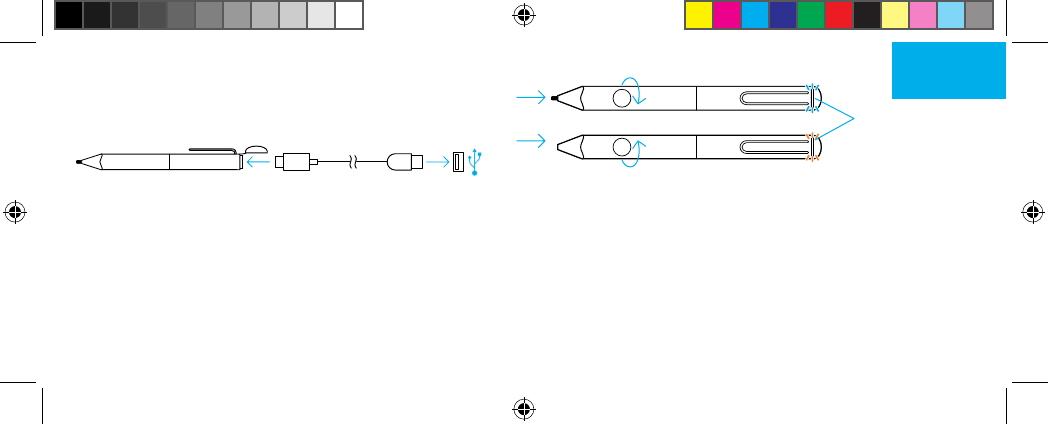
指示燈
開啟
關閉
開始使用 Bamboo Fineline:
1. 使用隨附的連接線,將觸控筆連接到電腦或 USB 充電器,以對觸控筆進行充電。
2. 指示燈熄滅後即可開始使用觸控筆。電池充電約需 2小時。
3. 旋轉觸控筆以將其開啟。指示燈會閃爍藍燈 2秒。
4. 開啟 [ 設定 ] 應用程式:
a. 啟動藍牙 ®無線。
b. 在 [General Multitasking(一般多工處理)] 設定中。關閉 [ 手勢 ]。若是使用 iPhone,請跳過此步驟。
TC
Emerald_QSG_book.indb 1 24-Aug-16 12:26:56 PM
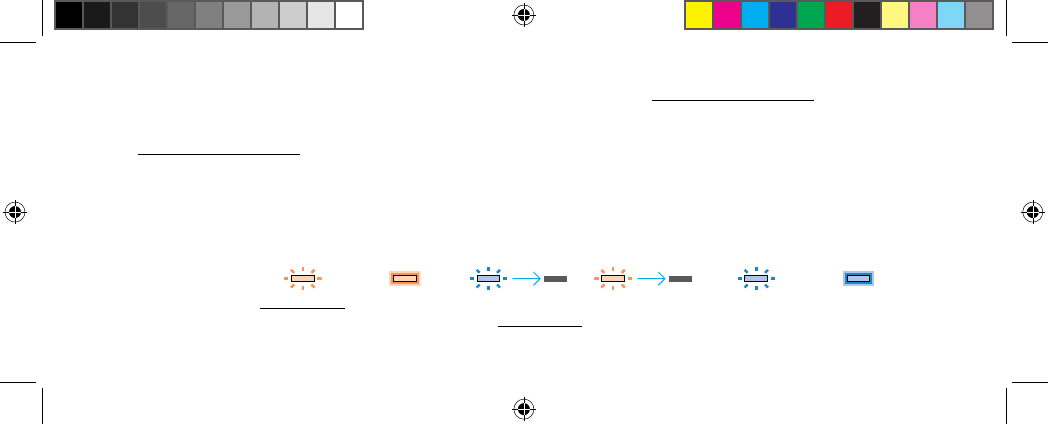
若要使用觸控筆,您需要:
下載 Wacom 觸控筆相容應用程式,並與觸控筆配對。若要查看應用程式清單,請造訪 wacom.com/finelinego。
5. 開啟應用程式並找出其「設定」選單。
6. 開啟「設定」選單以啟用觸控筆支援。您可能需要開啟新的筆記或筆記本來配對您的觸控筆。視應用程式而定,配對狀況會有所不同。
請於 wacom.com/finelinego 觀賞配對影片以取得詳細資訊。
7. 按下觸控筆上的按鈕。指示燈會開始閃爍藍燈。指示燈保持亮起後,配對即完成。
8. 與其他應用程式進行初次配對時,請重複步驟 5-7。
重要提示與優惠:
請造訪 wacom.com/finelinego 以進一步瞭解您的觸控筆以及如何與應用程式配對。
每次重新進入應用程式時,請按下按鈕以配對您的觸控筆。
指示燈: 電池低電量 正在充電 開啟 關閉 配對中 已配對
如需支援或註冊產品,請至 wacom.com 並按一下 [ 支援 ]。
如需訂購替換筆尖(Bamboo 觸控筆筆尖,ACK22301),請至 wacom.com 並按一下 [ 商店 ]。
適用於觸控筆的完美解決方案:Bamboo Paper 應用程式和 Inkspace 雲端服務。如需更多工具,請探索 Wacom Marketplace。
2秒2秒
Emerald_QSG_book.indb 2 24-Aug-16 12:26:56 PM
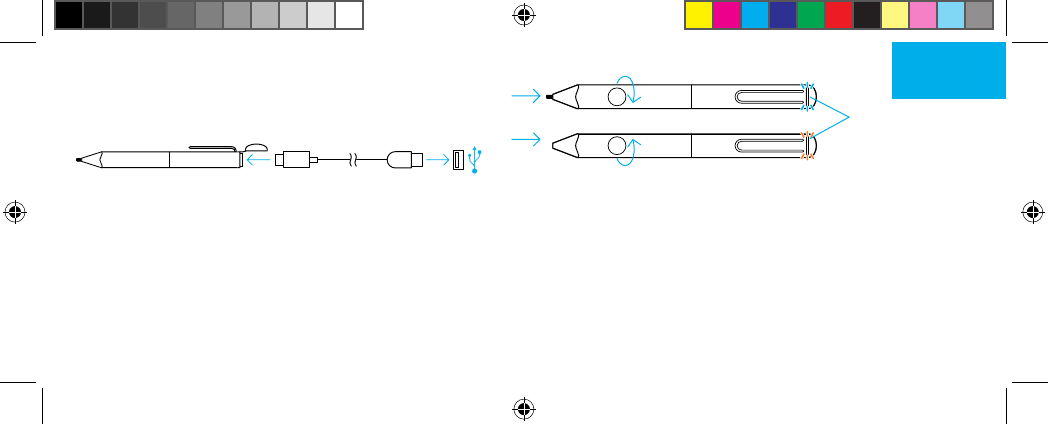
LED 指示灯
打开
关闭
要开始使用 Bamboo Fineline :
1. 使用附赠的电缆,将电子笔连接至电脑或 USB 充电器进行充电。
2. LED 熄灭时,表示电子笔已准备就绪。电池充电约需 2 小时。
3. 扭动打开电子笔。LED 灯将呈蓝色闪烁 2 秒钟。
4. 打开设置应用程序 :
a. 激活蓝牙 ® 无线。
b. 在“通用多任务”设置中,关闭“手势”。如果使用的是 iPhone,则可以跳过此步骤。
SC
Emerald_QSG_book.indb 1 24-Aug-16 12:26:56 PM
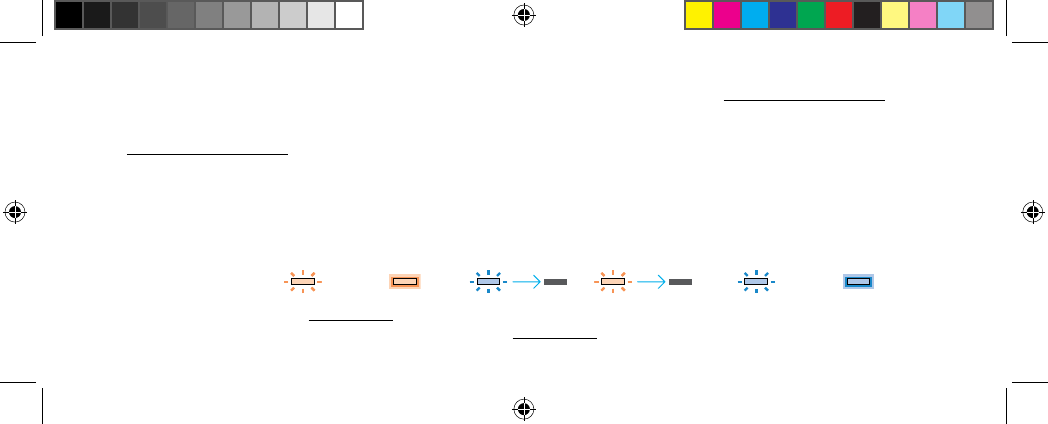
如要使用电子笔,您需要 :
下载与 Wacom 电子笔兼容的应用程序,并让电子笔与之配对。如要查看应用程序列表,请访问 wacom.com/finelinego。
5. 打开应用程序,找到“设置”菜单。
6. 打开“设置”菜单,启用电子笔支持。您可能需要打开一个新的笔记本来配对您的电子笔。配对因应用程序而异。更多信息,请转
至 wacom.com/finelinego 查看配对视频。
7. 按下电子笔上的按钮。LED 开始蓝色闪烁。LED 保持长亮时,表示配对已完成。
8. 与另一应用程序进行首次配对时,请重复第 5-7 步。
重要提示和优惠活动 :
访问 wacom.com/finelinego,了解有关电子笔以及如何与应用程序配对的更多详细信息。
每次重新进入应用程序时,请按下电子笔的按钮进行配对。
LED 指示灯 : 电池电量低 充电中 打开 关闭 正在配对 已配对
如需支持并注册您的产品,请转至 wacom.com,然后点击“支持”。
要订购替换笔尖,即 Bamboo 电子笔笔尖 ACK22301,请转至 wacom.com,然后点击“商店”。
电子笔的完美解决方案 :
Bamboo Paper 应用程序和 Inkspace 云服务。更多工具请探索 Wacom 市场。
2 秒 2 秒
Emerald_QSG_book.indb 2 24-Aug-16 12:26:57 PM
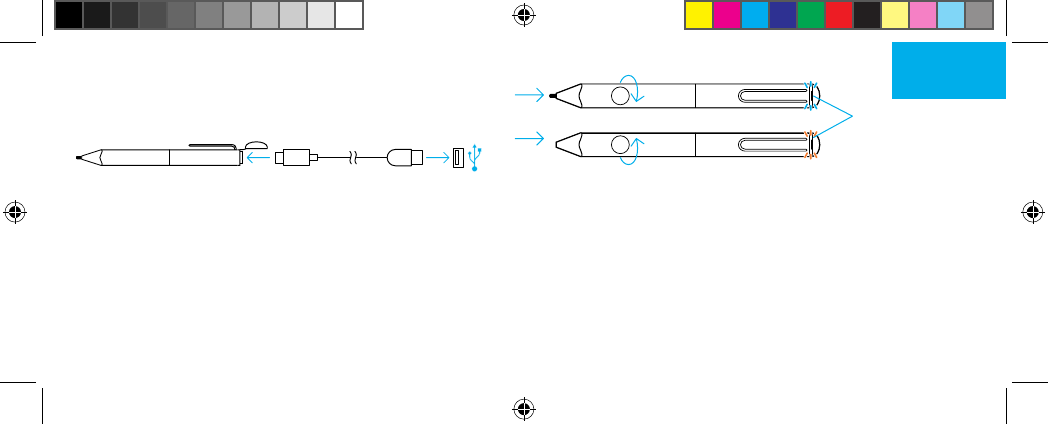
Светодиодный
индикатор
Включение
Выключение
Начало работы с Bamboo Fineline:
1. Зарядите стилус, подключив его к компьютеру или зарядному устройству USB с помощью поставляемого кабеля.
2. Стилус будет готов к работе, когда выключится светодиодный индикатор. Для зарядки аккумулятора требуется приблизительно 2 часа.
3. Включите стилус, повернув его. Светодиодный индикатор будет мигать синим в течение 2 секунд.
4. Откройте приложение «Настройки»:
a. Включите беспроводную связь Bluetooth®.
b. В разделе «Многозадачность» отключите функцию «Жесты». Пропустите этот шаг, если используете iPhone.
RU
Emerald_QSG_book.indb 1 24-Aug-16 12:26:57 PM
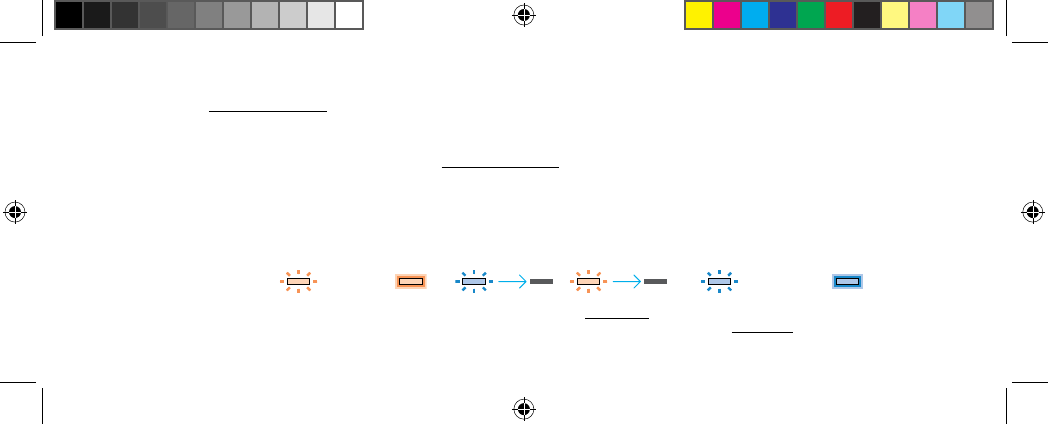
Для работы со стилусом необходимо:
Загрузить совместимое приложение для стилуса Wacom и выполнить его сопряжение с используемым стилусом. Для просмотра списка приложений
перейдите на веб-сайт wacom.com/finelinego.
5. Откройте приложение и найдите меню настройки.
6. Откройте меню настройки, чтобы включить поддержку стилуса. Возможно, для выполнения сопряжения со стилусом потребуется открыть новую
заметку или блокнот. Процедура сопряжения может отличаться в зависимости от используемого приложения. Для получения дополнительной
информации см. видео о процедуре сопряжения в разделе wacom.com/finelinego.
7. Нажмите кнопку на стилусе. Светодиодный индикатор начнет мигать синим. После завершения сопряжения светодиодный индикатор будет включен постоянно.
8. При выполнении сопряжения с другим приложением в первый раз повторите шаги с 5 по 7.
Важные советы и рекомендации:
Для получения дополнительной информации о стилусе и способах сопряжения с приложениями посетите веб-сайт wacom.com/finelinego.
Каждый раз при повторном входе в приложение следует выполнять сопряжение со стилусом, нажимая кнопку.
Светодиодные
индикаторы:
Низкий заряд аккумулятора Зарядка Включение Выключение Сопряжение Сопряжение установлено
Для получения технической поддержки и регистрации устройства перейдите на веб-сайт wacom.com и выберите раздел «Поддержка».
Чтобы заказать комплект сменных наконечников, наконечников для Bamboo Stylus (ACK22301), перейдите на веб-сайт wacom.com и выберите раздел «Магазин».
Идеальные решения для вашего стилуса: приложение Bamboo Paper и облачный сервис Inkspace. Для получения дополнительных инструментов посетите
магазин Wacom Marketplace.
2 с 2 с
Emerald_QSG_book.indb 2 24-Aug-16 12:26:57 PM
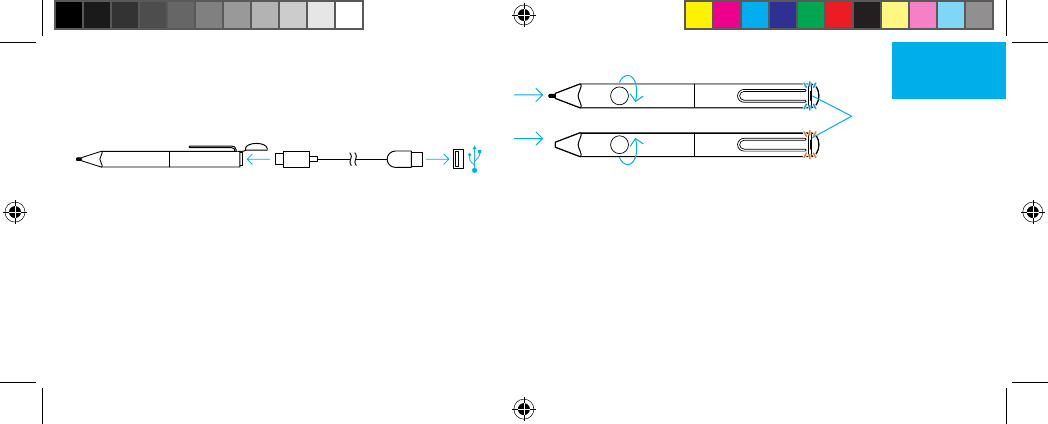
Wskaźnik LED
Włącz
Wyłącz
Aby rozpocząć pracę z rysikiem Bamboo Fineline:
1. Naładuj rysik, podłączając go do komputera lub ładowarki USB za pomocą dołączonego przewodu.
2. Rysik będzie gotowy do pracy po zgaśnięciu wskaźnika LED. Ładowanie baterii trwa ok. 2 godzin.
3. Włącz rysik, przekręcając go. Wskaźnik LED będzie migać na niebiesko przez 2 sekundy.
4. Otwórz aplikację Ustawienia:
a. Aktywuj bezprzewodowe połączenie Bluetooth®.
b. W ogólnych ustawieniach wielozadaniowych wyłącz „Gesty”. Jeśli korzystasz z iPhone'a, pomiń ten krok.
PL
Emerald_QSG_book.indb 1 24-Aug-16 12:26:57 PM
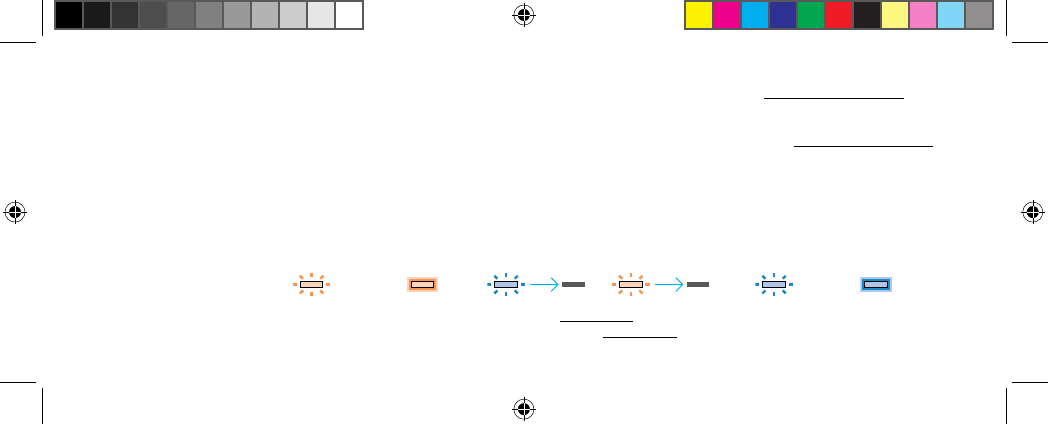
Aby móc używać rysika:
Pobierz aplikację obsługującą rysik firmy Wacom i sparuj ją z rysikiem. Listę aplikacji można znaleźć na stronie wacom.com/finelinego .
5. Otwórz aplikację i odszukaj jej menu ustawień.
6. Otwórz menu ustawień i włącz obsługę rysika. Aby sparować rysik, konieczne może być otwarcie nowej notatki lub notatnika. Parowanie
różni się zależnie od aplikacji. Aby dowiedzieć się więcej, zobacz filmy na temat parowania dostępne na stronie wacom.com/finelinego.
7. Naciśnij przycisk na rysiku. Wskaźnik LED zacznie migać na niebiesko. Parowanie zostało zakończone, jeżeli wskaźnik LED świeci się ciągłym
światłem.
8. W przypadku parowania rysika po raz pierwszy z inną aplikacją powtórz kroki 5–7.
Ważne wskazówki i oferty:
Więcej informacji na temat rysika oraz parowania go z aplikacjami można uzyskać na stronie internetowej wacom.com/finelinego.
Aby sparować rysik po ponownym otwarciu aplikacji, należy nacisnąć przycisk rysika.
Wskaźniki LED: Niski stan baterii Ładowanie Włącz Wyłącz Parowanie Sparowano
Aby zarejestrować swój produkt i uzyskać pomoc techniczną, wejdź na stronę wacom.com i kliknij „Support” (Pomoc).
Aby zamówić wymienne wkłady, wkłady rysika Bamboo ACK22301, przejdź na stronę wacom.com i kliknij „Store” (Sklep).
Doskonałe rozwiązania dla rysika: aplikacja Bamboo Paper i usługa w chmurze Inkspace. Więcej narzędzi oferuje Wacom Marketplace.
2 s 2 s
Emerald_QSG_book.indb 2 24-Aug-16 12:26:58 PM
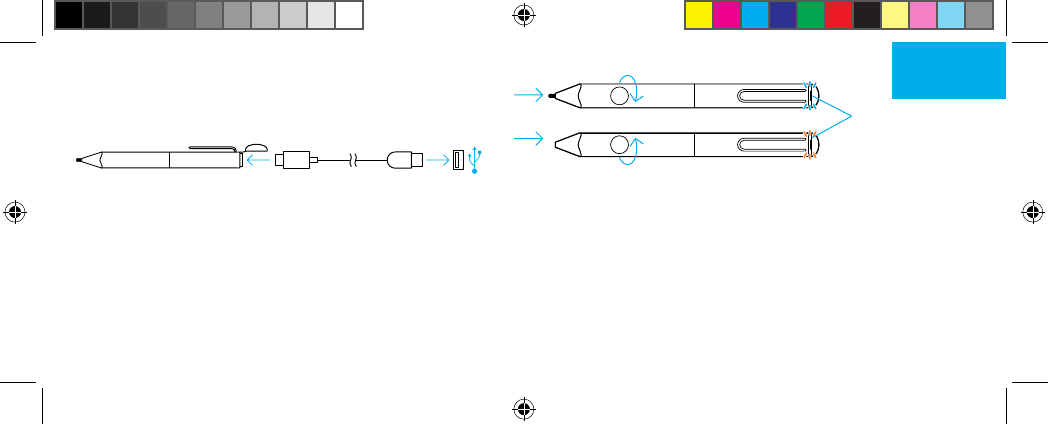
Kontrolka LED
Zapnuto
Vypnuto
Začínáme s perem Bamboo Fineline:
1. Nabijte dotykové pero připojením k počítači nebo nabíječce USB pomocí dodaného kabelu.
2. Dotykové pero bude připraveno, až zhasne kontrolka LED. Baterie se nabíjí přibližně 2 hodiny.
3. Pero zapněte otočením. Kontrolka LED bude 2 sekundy modře blikat.
4. Otevřete nastavení aplikace:
a. Aktivujte bezdrátové připojení Bluetooth®.
b. V nastavení General Multitasking (Obecný multitasking) vypněte možnost Gestures (Gesta). Při použití s telefonem iPhone tento
krok přeskočte.
CS
Emerald_QSG_book.indb 1 24-Aug-16 12:26:58 PM
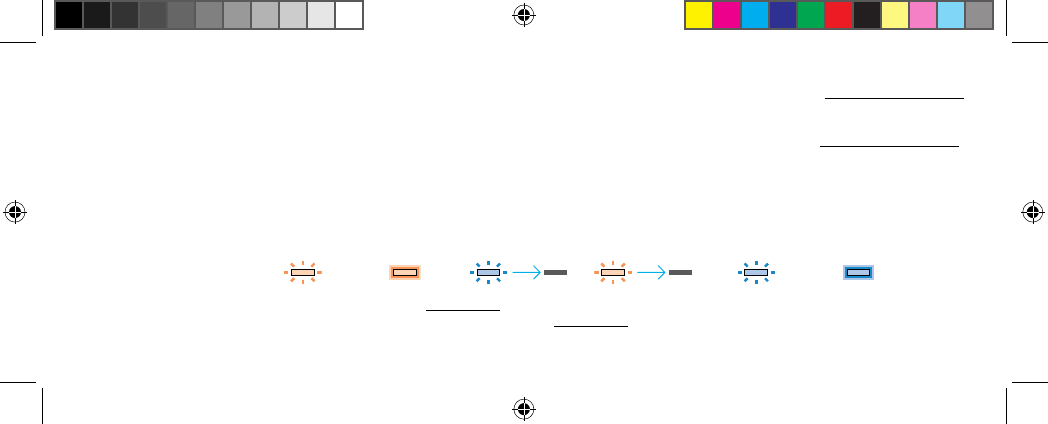
Abyste mohli dotykové pero používat, musíte provést následující kroky:
Stáhněte si aplikaci kompatibilní s dotykovým perem Wacom a spárujte ji s perem. Seznam aplikací naleznete na adrese wacom.com/finelinego.
5. Spusťte aplikaci a najděte nabídku nastavení.
6. Otevřete nabídku nastavení, abyste povolili podporu dotykového pera. V závislosti na aplikaci může být nutné otevřít novou poznámku nebo
poznámkový blok, abyste mohli dotykové pero spárovat. Další informace naleznete ve videích o párování na adrese wacom.com/finelinego.
7. Stiskněte tlačítko na dotykovém peru. Kontrolka LED začne blikat modře. Po dokončení párování zůstane kontrolka LED svítit.
8. Při prvním párování s jinou aplikací zopakujte kroky 5–7.
Důležité tipy a nabídky:
Další informace o dotykovém peru a pokyny k párování s aplikacemi najdete na adrese wacom.com/finelinego.
Při každém otevření aplikace spárujte dotykové pero stisknutím tlačítka.
Kontrolky LED: Slabá baterie Nabíjení Zapnuto Vypnuto Párování Spárováno
Podporu a možnost registrace výrobku najdete na webu wacom.com po kliknutí na tlačítko Support (Podpora).
Náhradní hroty pro dotykové pero Bamboo ACK22301 objednávejte na webu wacom.com v části Store (Obchod).
Ideální řešení pro vaše dotykové pero: aplikace Bamboo Paper a cloudová služba Inkspace. Další nástroje najdete v obchodě Wacom Marketplace.
2 sekundy 2 sekundy
Emerald_QSG_book.indb 2 24-Aug-16 12:26:59 PM
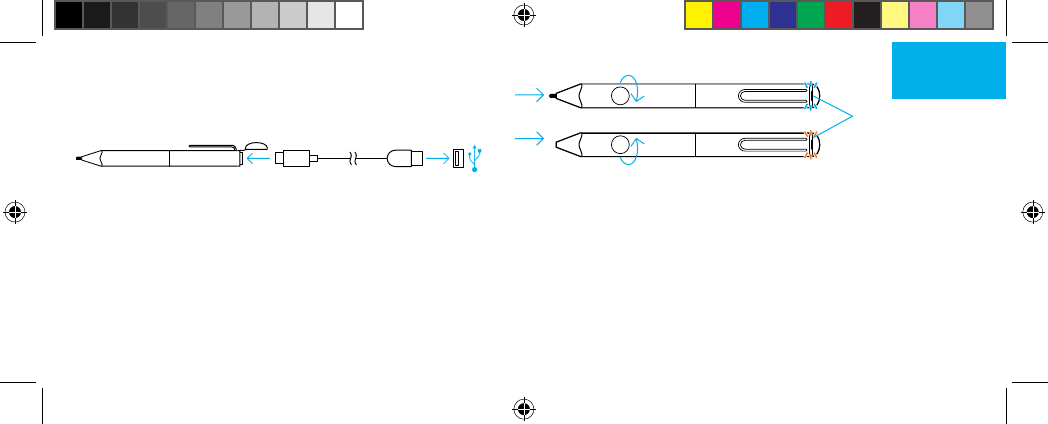
LED индикатор
Включено
Изключено
За да започнете работа с Bamboo Fineline:
1. Зареждайте писеца си, като го свържете към вашия компютър или USB зарядно устройство посредством предоставения кабел.
2. Вашият писец е готов за използване при изгасване на LED индикатора. Батерията се зарежда за около 2 часа.
3. Включете писеца, като го завъртите. Светодиодът ще мига в синьо за 2 секунди.
4. Отворете приложението Settings:
a. Активирайте безжичен Bluetooth®.
b. В настройките General Multitasking изключете Gestures. Ако използвате iPhone, прескочете тази стъпка.
BG
Emerald_QSG_book.indb 1 24-Aug-16 12:26:59 PM
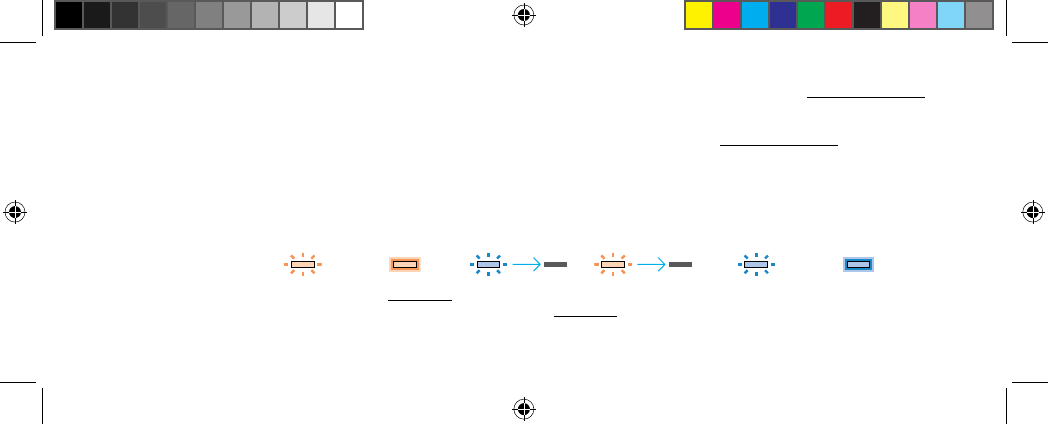
За да използвате писеца, е нужно да:
Изтеглите приложение, съвместимо с писеца Wacom, и да го сдвоите с него. За да прегледате списък с приложения, отидете на wacom.com/finelinego.
5. Отворете приложението и намерете неговото меню Settings.
6. Отворете менюто Settings и разрешете поддръжката на писец. Може да е нужно да отворите нова бележка или бележник, за да сдвоите писеца.
Видът сдвояване зависи от приложението. За повече информация прегледайте клиповете за сдвояване на wacom.com/finelinego.
7. Натиснете бутона на писеца. Светодиодът започва да свети в синьо. Сдвояването е готово, когато светодиодът продължи да свети.
8. Повторете стъпки 5 – 7, когато сдвоявате с друго приложение за пръв път.
Важни съвети и предложения:
Посетете wacom.com/finelinego, за да научите повече за писеца и как да го сдвоявате с приложенията.
Винаги, когато влизате повторно в приложение, сдвоете писеца си, като натиснете бутона.
LED индикатори:
Слаба батерия Зареждане Включено Изключено Свързване Сдвоено
За поддръжка и регистриране на продукта отидете на wacom.com и натиснете Support.
За да поръчате резервни върхове, върхове за писец Bamboo ACK22301, отидете на wacom.com и щракнете върху Store.
Перфектното решение за писеца: приложението Bamboo Paper и услугата в облака Inkspace. За повече инструменти вижте Wacom Marketplace.
2 сек 2 сек
Emerald_QSG_book.indb 2 24-Aug-16 12:26:59 PM
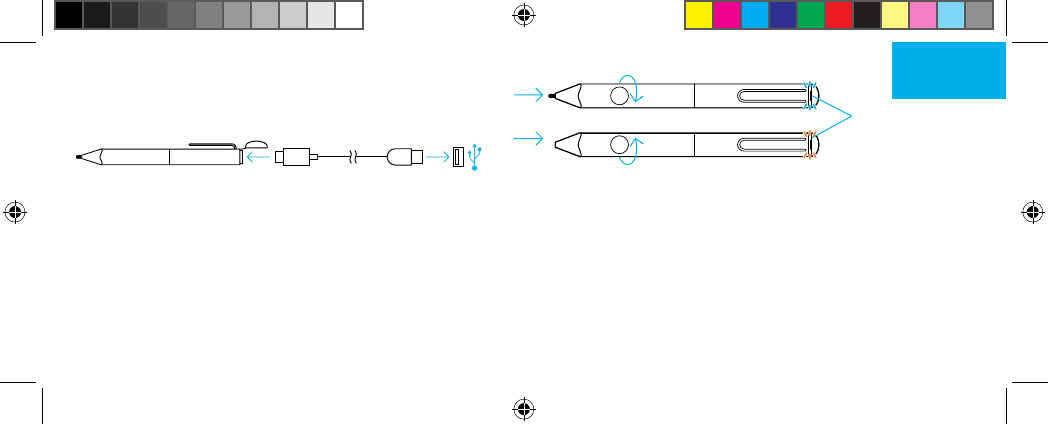
Merkkivalo
Käynnistys
Sammutus
Bamboo Fineline -kosketuskynän käyttöönotto
1. Voit ladata kosketuskynän liittämällä sen tietokoneeseen tai USB-laturiin tuotteen mukana toimitetulla johdolla.
2. Kosketuskynä on valmis käytettäväksi, kun merkkivalo sammuu. Akun lataaminen kestää noin 2 tuntia.
3. Kytke kosketuskynä päälle kiertämällä sitä. Merkkivalo vilkkuu sinisenä 2 sekuntia.
4. Avaa Settings (Asetukset) -sovellus:
a. Ota langaton Bluetooth®-yhteys käyttöön.
b. Avaa General Multitasking (Monipuolinen käyttö) -valikko ja ota Gestures (Liikkeet) -asetus pois käytöstä. Jos käytössäsi on iPhone, ohita
tämä vaihe.
FI
Emerald_QSG_book.indb 1 24-Aug-16 12:27:00 PM
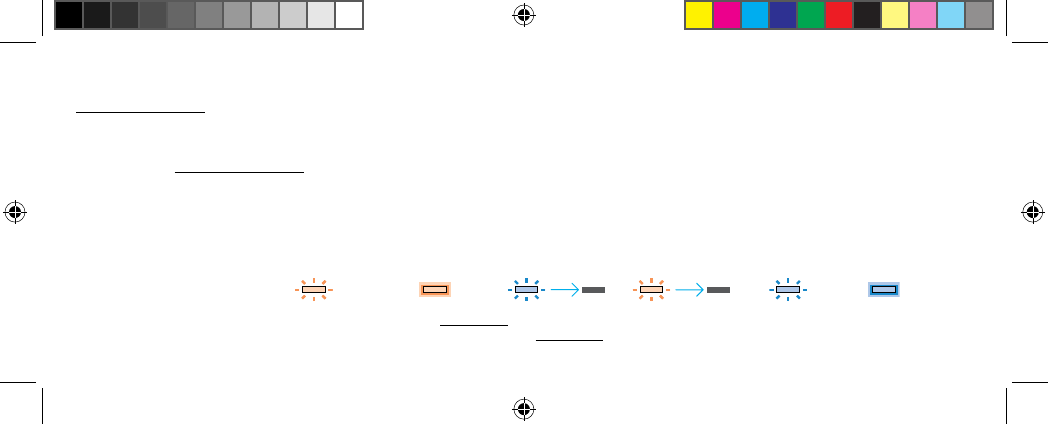
Kosketuskynän käyttö
Lataa Wacomin kosketuskynän kanssa yhteensopiva sovellus ja yhdistä se pariliitoksella kosketuskynään. Näet yhteensopivat sovellukset osoitteessa
wacom.com/finelinego .
5. Avaa sovellus ja mene sovelluksen Settings (Asetukset) -valikkoon.
6. Avaa Settings (Asetukset) -valikko ja ota kosketuskynätuki käyttöön. Sinun on kenties avattava uusi muistiinpano tai muistikirja kosketuskynän
pariliittämistä varten. Pariliitoksen muodostaminen vaihtelee sovelluksen mukaan. Lisätietoa pariliitoksen muodostamisesta on ohjevideoissamme
osoitteessa wacom.com/finelinego.
7. Paina kosketuskynän painiketta. Merkkivalo alkaa vilkkua sinisenä. Pariliitos on muodostettu, kun merkkivalo palaa tasaisesti.
8. Toista vaiheet 5–7 aina, kun pariliität kynän uuteen sovellukseen ensimmäistä kertaa.
Tärkeitä ohjeita ja vinkkejä
Osoitteessa wacom.com/finelinego on lisätietoja kosketuskynästä ja sen pariliittämisestä sovelluksiin.
Muodosta pariliitos uudelleen kynän painiketta painamalla aina, kun avaat sovelluksen.
Merkkivalot: Akun virta vähissä Akkua ladataan Käynnistys Sammutus Pariliitetään Pariliitetty
Voit tutustua tukitietoihin ja rekisteröidä tuotteesi osoitteessa wacom.com kohdassa Support (Tuki).
Voit tilata vaihtoteriä (Bamboo-kosketuskynän terä ACK22301) verkkosivuston wacom.com välilehdeltä Store (Kauppa).
Täydellisiä kosketuskynän kumppaneita ovat Bamboo Paper -sovellus ja Inkspace-pilvipalvelu. Tutustu muihin työkaluihin Wacom Marketplace -kaupassa.
2 sekuntia 2 sekuntia
Emerald_QSG_book.indb 2 24-Aug-16 12:27:00 PM
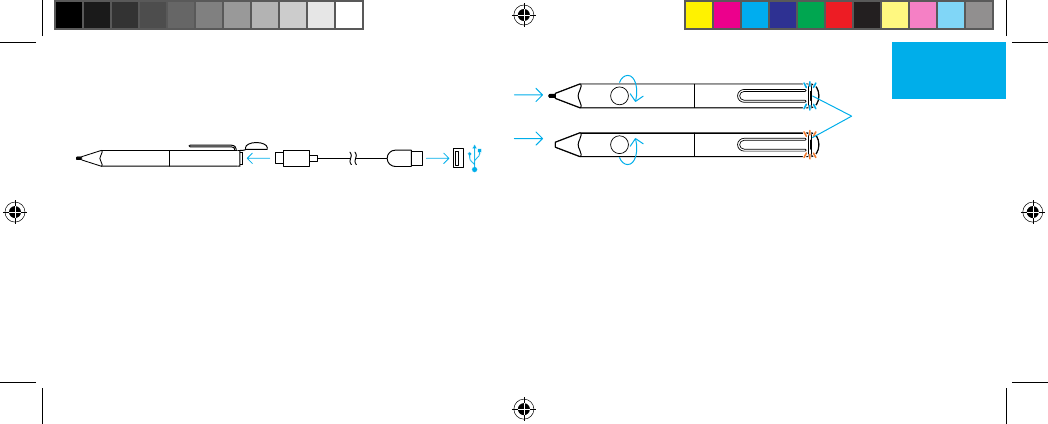
LED gösterges
Açık
Kapalı
Bamboo Fnelne ürününüzü kullanmaya başlamak çn:
1. Ekran kalemnz, brlkte verlen kabloyu kullanarak blgsayarınıza veya USB şarj chazınıza bağlayın ve şarj edn.
2. LED söndüğünde ekran kalemnz hazır hale gelr. Pl, yaklaşık 2 saatte şarj olur.
3. Ekran kalemnz çevrerek açın. LED 2 sanye boyunca mav renkte yanıp söner.
4. Settngs (Ayarlar) uygulamasını açın:
a. Bluetooth® wreless (Bluetooth® kablosuz) özellğn etknleştrn.
b. "General Multtaskng" ("Genel Çoklu Görev") ayarlarında "Gestures" ("Hareketler") seçeneğn kapatın. Phone kullanıyorsanız bu adımı atlayın.
TR
Emerald_QSG_book.indb 1 24-Aug-16 12:27:01 PM
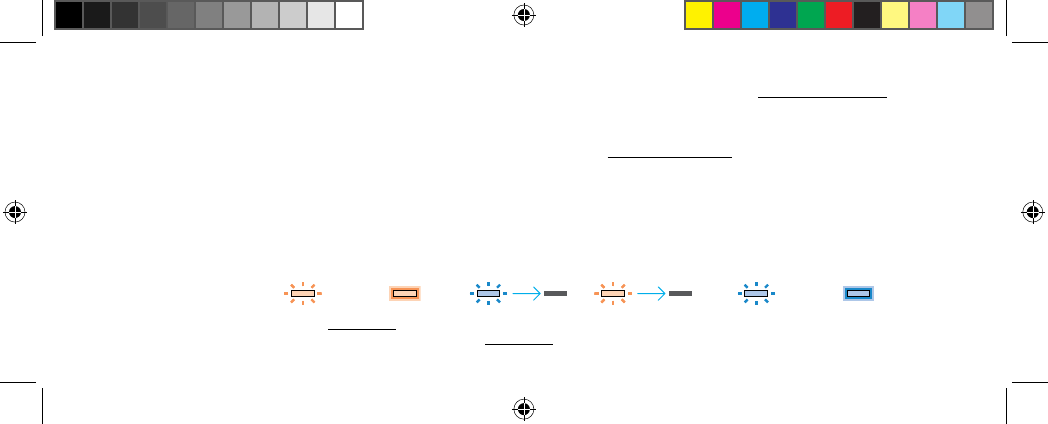
Ekran kalemnz kullanmak çn şunları yapmanız gerekr:
Wacom ekran kalemyle uyumlu br uygulama ndrn ve ekran kalemnzle eşleştrn. Uygulamaların lstesn görmek çn wacom.com/fnelnego adresn
zyaret edn.
5. Uygulamayı açın ve Settngs (Ayarlar) menüsünü bulun.
6. Ekran kalem desteğn etknleştrmek üzere Settngs (Ayarlar) menüsünü açın. Ekran kalemnz eşleştrmek çn yen br not veya not defter açmanız
gerekeblr. Eşleştrme şlem uygulamaya göre değşklk gösterr. Daha fazla blg çn lütfen wacom.com/fnelnego adresndek eşleştrme vdeolarına bakın.
7. Ekran kalemnzdek düğmeye basın. LED mav renkte yanıp sönmeye başlar. LED sabt yanmaya başladığında eşleştrme şlem tamamlanmıştır.
8. Başka br uygulamayla lk kez eşleştrrken 5-7 adımlarını tekrarlayın.
Öneml puçları ve teklfler:
Ekran kalemnz ve ekran kalemnz uygulamalarla nasıl eşleştreceğnz hakkında daha fazla blg ednmek çn lütfen wacom.com/fnelnego adresn
zyaret edn.
Br uygulamaya her yenden grşnzde düğmeye basarak ekran kalemnz eşleştrn.
LED göstergeler: Pl sevyes düşük Şarj etme Açık Kapalı Eşleştrlyor Eşleştrld
Destek almak ve ürününüzü kaydetmek çn wacom.com adresne gdn ve Support (Destek) öğesne tıklayın.
Yedek uçlar sparş etmek çn (Bamboo ekran kalem uçları ACK22301) wacom.com adresne gdn ve Store (Mağaza) öğesne tıklayın.
Ekran kalemnz çn mükemmel çözümler: Bamboo Paper uygulaması ve Inkspace bulut hzmet. Daha fazla araç çn Wacom Marketplace mağazasını keşfedn.
2 sn 2 sn
Emerald_QSG_book.indb 2 24-Aug-16 12:27:01 PM
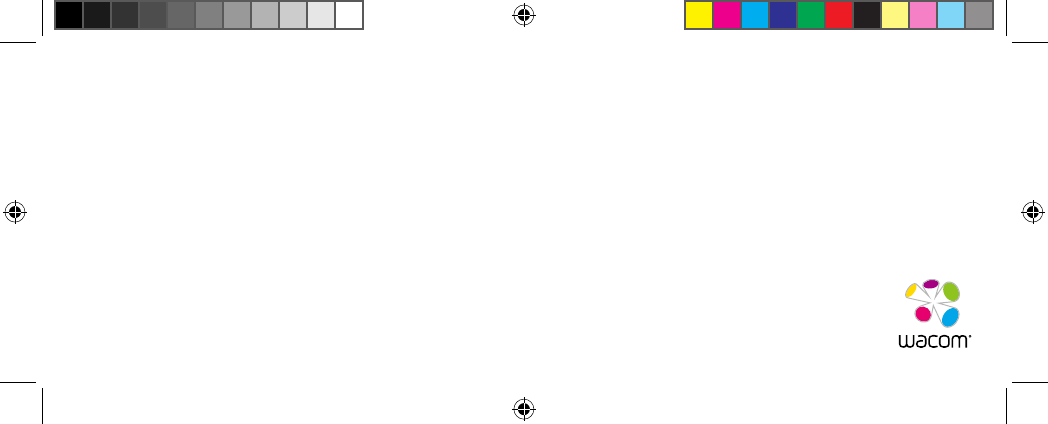
wacom.com
©2016 Wacom Co., Ltd. All rights reserved. Wacom, Bamboo and their respective logos are trademarks and/
or registered trademarks of Wacom Co., Ltd. All other company names and product names are trademarks
and/or registered trademarks of their respective owners.
Modifications and errors excepted. UM-0590(A)
Emerald_QSG_book.indb 1 24-Aug-16 12:27:01 PM